文章詳情頁
Win10驅動備份的方法
瀏覽:3日期:2022-11-01 18:21:48
隨著Win10的發布,很多人都升級到Win10系統了。Win10系統是個全新的系統,增加了很多新的功能。Win10系統可以直接用命令備份和還原驅動程序,再加上Win10本身就可以自動完成驅動下載和安裝,所以對于驅動程序的操作基本上就無需借助第三方軟件。那Win10如何驅動備份呢?下面就和大家介紹一下Win10驅動備份的方法。
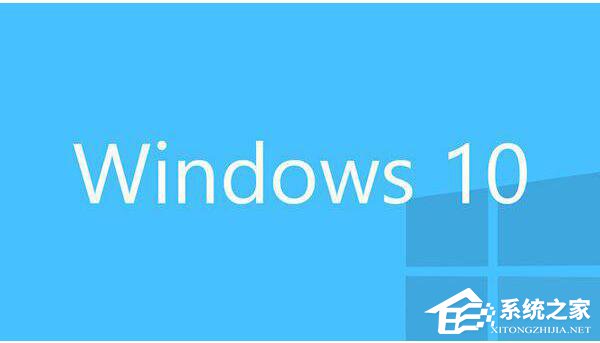
方法如下:
1、右鍵單擊開始按鈕,選擇“命令提示符(管理員)”
2、輸入如下命令后按回車,等待備份完成:
dism /online /export-driver /destination:D:MyDrivers
注意:上述“D:MyDrivers”可替換為你想備份驅動的位置,需要先創建。
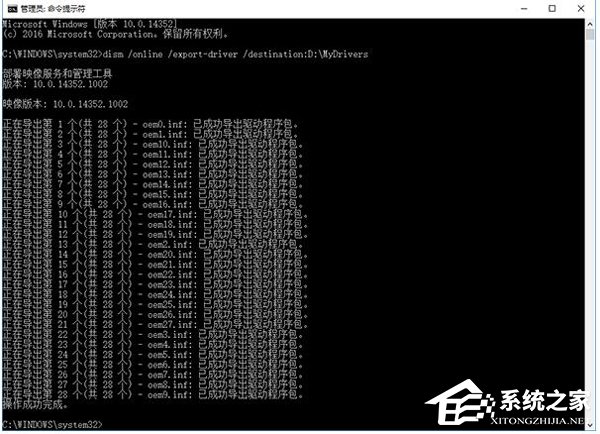
3、若要對未安裝合適驅動的系統進行恢復,執行以下命令即可:
Dism /online /Add-Driver /Driver:D:MyDrivers /Recurse
注意:“D:MyDrivers”需要替換為你備份驅動的位置
這種方法適用于備份和恢復INF格式的驅動,其他格式例如使用Windows Installer(MSI)和EXE格式的驅動包并不在備份和恢復范圍之內。
以上也就是小編給大家詳細介紹的Win10驅動備份的方法了。如還不知道怎么給驅動備份的用戶,不妨試一下上述的方法啊!希望在這里能夠幫到各位。
相關文章:
1. FreeBSD10安裝內核源代碼方法講解2. googletoolbarnotifier.exe是什么進程?GoogleToolbarNotifier怎么關閉?3. Win10 1709以管理員運行命令提示符報錯Soundmixer.exe怎么辦?4. Win10如何添加信用文件?Win10添加信用文件的方法5. Win10系統注冊表查找定位方法6. 如何雙啟動Win11和Linux系統?Win11 和 Linux雙系統安裝教程7. 確保安全 Windows7十大禁忌服務8. 世界上最流行的操作系統不是Linux或者Windows,而是MINIX9. 企業 Win10 設備出現開始菜單和任務欄快捷方式消失問題,微軟展開調查10. uos支持觸屏嗎? 統信uos使用觸屏操作的技巧
排行榜

 網公網安備
網公網安備